疑难千寻千解丛书 Excel 2010 操作与技巧 内容简介
《Excel疑难千寻千解丛书(一):Excel2010操作与技巧》一书是“Excel疑难千寻千解”丛书之一,展示Excel2010新界面下的操作方法与技巧,对众多用户在实际应用中遇到的疑难问题进行答疑解惑。本书侧重于“解决问题”,主要展示诸多常见疑难的解决方案。
《Excel疑难千寻千解丛书(一):Excel2010操作与技巧》共分十章,内容涉及Excel选项设置、功能命令等操作方面的技巧,包括数据透视表、名称、条件格式、数据有效性、数据分析工具等操作性较强的Excel功能。近270多个疑难问题的展示和解决方案的讲解,将Excel功能操作方面的知识点和使用技巧手把手地教给读者,并引导读者拓展思路,发挥创意,灵活有效地运用Excel功能区命令及选项设置技巧来处理工作中遇到的各种问题。
《Excel疑难千寻千解丛书(一):Excel2010操作与技巧》共包含217个疑难案例,每个疑难都包含一个或多个解决方案,并融入了一个或多个知识点的讲解,内容涵盖文件管理与个性化设置、打印、单元格和工作表操作、排序与筛选、条件格式、数据有效性、名称、数据透视表以及方案管理器、单变量求解、规划求解、模拟运算表等数据分析工具的应用技巧、综合应用等。阅读本书,可以解决工作中的诸多疑难杂症,有助于提升对Excel的操作能力,提高工作效率。
疑难千寻千解丛书 Excel 2010 操作与技巧 目录
第1章 文件管理与个性化设置1
1.1 文件管理1
疑难1 如何防止他人对工作簿内工作表的增删1
保护工作簿“结构2
疑难2 如何加密文档3
保护工作簿“窗口” 3
在“信息”菜单中加密文档4
疑难3 工作簿可能有哪些个人信息,如何清除6
“文档检查器”的使用6
在“文件属性”中删除信息8
疑难4 如何取消保存时的兼容性检查9
兼容性检查的取消9
兼容性检查的恢复9
疑难5 为什么文件无法保存为Excel 97-2003 工作簿格式10
在“文件阻止设置”中设置阻止“保存” 10
疑难6 最近使用的文档列表数如何更改11
修改“最近使用的文档”数目12
疑难7 如何将某些文档固定在最近使用的文档列表中13
图钉图标的使用13
疑难8 如何隐藏最近使用过的文档列表15
取消文档的固定15
隐藏最近使用过的文档列表15
1.2 个性化设置Excel17
疑难9 如何设置新建工作簿的初始字体17
设置新建工作簿的初始字体17
疑难10 为什么公式下拉复制后计算结果都一样19
自动重算 19
疑难11 如何取消某种单元格错误检查提示20
手动重算 20
忽略公式错误检查21
“错误检查”选项的设置21
取消后台错误检查22
疑难12 如何设置文件默认的保存类型23
设置文件默认的保存类型23
疑难13 如何设置文件默认的保存位置24
设置文件默认的保存位置24
疑难14 如何修改按下【Enter】键后活动单元格的移动方向26
设置按下【ENTER】键后活动单元格移动的方向26
疑难15 如何添加自定义序列列表27
删除添加的“自定义序列”28
疑难16 如何在输入数据后自动添加小数点29
自动插入小数点30
疑难17 如何显示或隐藏所有批注31
批量显示或隐藏批注31
疑难18 如何使Excel 不输入“=”号也能计算32
批注的排序 32
转换 Lotus 1-2-3 公式33
疑难19 如何在自定义快速访问工具栏中添加只属于某工作簿的按钮34
添加特定工作簿的按钮34
1.3 练习与思考36
第2章 打印 106
2.1 分页37
疑难20 如何强制在某个单元格处重新开始分页打印37
手动分页打印38
疑难21 如何删除某行或某列的手动分页符39
删除指定的分页符40
疑难22 如何删除所有的分页符41
删除工作表中所有的手动分页符41
2.2 页面设置的详细设定42
疑难23 如何打印每页的标题行42
设置打印标题行43
疑难24 如何只打印工作表中某部分的单元格区域44
使用名称设置“顶端标题行44
设置工作表打印区域45
视图管理器 45
打印选定区域47
疑难25 如何在页眉或页脚中插入图片48
在页眉或页脚中插入图片48
疑难26 如何能不打开页面设置而快速设置页眉或页脚50
“页面布局”视图的使用51
疑难27 如何在Excel 中取消首页的页眉页脚52
取消首页的页眉页脚53
疑难28 如何设置起始页码不是154
设置起始页码不是 155
疑难29 如何把页面设置复制到其他工作表中57
使用工作组复制页面设置58
疑难30 如何在每页打印粗外边框线59
打印“网格线” 59
疑难31 如何能不打印工作表中的图层对象61
“草稿品质”打印62
设置图片的 PrintObject 属性63
疑难32 如何不打印单元格底纹颜色64
“草稿品质”打印的效果64
单色打印 64
疑难33 如何一次打印工作簿中的所有工作表65
打印整个工作簿65
疑难34 如何把 A4 纸页面的内容缩放打印到 16K 纸中66
缩放打印 67
2.3 练习与思考68
第3章 单元格和工作表操作125
3.1 复制和粘贴69
剪贴板的使用69
疑难35 如何多次复制、粘贴相同的文件和图片69
Office 剪贴板简介70
剪贴板可容纳的项目数70
疑难36 复制时弹出“不能清除剪贴板”对话框,如何解决71
重启计算机以清除剪贴板71
疑难37 如何将自定义格式的显示结果转换为真实数据72
将自定义格式的显示结果转换为真实数据 72
疑难38 如何将单元格区域复制为图片73
“复制为图片”功能73
疑难39 如何可以不用照相机实现相同的链接图片效果75
粘贴图片链接75
3.2 丰富的单元格格式75
疑难40 如何将文字颠倒顺序显示75
“@宋体”的设置76
疑难41 如何在Excel 中制作打钩的方框77
“Wingdings”字体的使用77
疑难42 如何给汉字标注拼音78
疑难43 如何在Excel 中输入带音调的拼音79
拼音指南 79
疑难44 如何设置表格中表头的倾斜程度80
输入带音调的拼音80
疑难45 如何隐藏不需要显示的区域81
字体对齐方向设置81
自定义数字格式隐藏单元格内容82
自定义格式代码分析82
疑难46 如何对手机号码进行分段显示83
自定义数字格式83
疑难47 如何让输入的数据以万为单位显示84
“!”在自定义数字格式中的使用84
疑难48 如何对不同范围的数值使用不同颜色进行区别85
在自定义数字格式中使用颜色85
疑难49 如何快速输入性别86
设置特定数字显示为特定字符86
疑难50 如何输入身份证号码87
疑难51 如何快速录入标段里程88
超过 15 位数字的输入方法88
3.3 快速美化单元格89
疑难52 如何对不连续区域使用格式刷89
自定义格式添加特定字符89
疑难53 如何批量修改应用了某一单元格样式的单元格样式90
连续使用格式刷90
单元格样式的修改90
疑难54 如何将单元格样式应用到其他工作簿93
合并样式 93
3.4 编辑单元格94
疑难55 如何批量合并相同内容的单元格94
分类汇总、格式刷、定位95
疑难56 如何根据需要在单元格内强制换行97
疑难57 如何把单元格内容和格式填充到其他工作表的相同位置中97
单元格内强制换行97
疑难58 怎样在Excel 中输入千分号(‰) 98
操作工作组 98
疑难59 在Excel 中如何使用带圈数字99
输入千分号(‰) 99
输入带圈数字100
疑难60 如何取消多个单元格中的超链接101
取消超链接 101
疑难61 怎样阻止Excel 自动创建超链接102
自动更正设置103
疑难62 如何编辑有超链接的单元格104
编辑超链接单元格104
疑难63 如何改变批注框的形状105
改变批注形状105
疑难64 如何在批注中添加背景图片106
在批注中添加背景图片106
3.5 快速查找与定位107
疑难65 如何清除某特定格式的单元格内容108
按格式查找 108
疑难66 如何查找某位用户的所有批注109
疑难67 如何查找自定义格式单元格中的内容110
查找批注 110
查找自定义格式的内容111
疑难68 如何在整个工作簿中进行查找112
查找范围 112
疑难69 如何一次性取消Excel 表中的换行符113
疑难70 如何删除单元格中的通配符113
替换换行符 113
通配符的替换113
疑难71 如何批量删除特定字符114
不明字符的替换114
疑难72 如何指定区域进行替换114
替换指定区域115
疑难73 如何快速定位到当前的活动单元格116
疑难74 如何巧用双击定位到列表的最后一行116
定位活动单元格116
疑难75 如何突出显示所有包含公式的单元格117
使用双击定位117
定位公式单元格118
3.6 插入与删除119
疑难76 如何快速插入工作表119
疑难77 如何制作工资条119
插入工作表 119
疑难78 如何一次插入多行121
多行插入 121
疑难79 如何在一张列表中插入行数间隔不同的空行122
填充等差系列123
疑难80 如何将某个区域内容移动并插入到指定位置125
移动并插入单元格125
疑难81 如何在插入或删除行时保持编号连续126
表、ROW()函数的使用126
疑难82 工作表只使用了一小部分为什么无法插入列127
清除工作表最后一列的数据127
疑难83 为何在所有工作表中插入行或列时均提示“不能将对象移动到表外” 127
3.7 工作表的处理128
疑难84 如何隐藏工作表128
复制工作表至新工作簿128
隐藏工作表 128
疑难85 如何临时性查看隐藏列的数据129
Lotus 1-2-3 常用键129
疑难86 如何把其他工作簿的引用转换为数值而保留本工作簿引用的公式131
疑难87 如何处理失去链接的工作簿131
外部工作簿链接131
疑难88 怎样限定用户只能选择可编辑区域132
更新外部链接132
保护工作表 132
疑难89 如何一次性将全部工作表改成“普通”视图模式134
普通视图 134
疑难90 如何显示“标尺”135
疑难91 如何对两个工作表进行并排对比135
切换工作簿视图135
新建窗口、并排查看136
疑难92 如何一次性打开多个经常使用的工作簿137
工作区 137
3.8 练习与思考138
第4章 排序与筛选189
4.1 排序的技巧140
疑难93 如何按汉字的笔画排序140
按笔画排序 141
疑难94 如何按行排序142
按行排序 142
疑难95 如何对多列数据中的某一列数据进行排序143
指定区域排序143
疑难96 分类汇总后如何按照汇总值排序144
疑难97 如何对某个合并单元格相邻的数据区域进行排序145
按分类汇总值排序145
合并单元格的排序145
疑难98 如何按照单元格背景颜色排序146
按单元格颜色排序147
疑难99 如何在设置保护的工作表中使用自动筛选和排序功能148
在受保护的工作表中启用筛选和排序功能 148
疑难100 如何将多行内容随机重新排序149
乱序排序 149
疑难101 如何在排序保存后仍能恢复排序前的状态150
疑难102 如何对字母和数字组成的混合文本进行有规律的排序150
恢复排序前的顺序150
对字母和数字组成的混合文本排序 151
Excel 排序依据152
4.2 自动筛选152
疑难103 如何对双行标题列表进行筛选153
双行标题的工作表筛选153
疑难104 如何快速删除系统导出文件中的大量空白行154
批量删除空白行154
疑难105 如何自动筛选奇数行或偶数行的数据155
筛选奇数或偶数行156
疑难106 如何一次性取消所有工作表的自动筛选状态157
疑难107 如何使用筛选列表中的搜索功能158
批量取消自动筛选158
在自动筛选中使用搜索功能158
疑难108 在自动筛选日期时,如何让日期不按年月日分组160
在自动筛选时让日期不按年月日分组 160
疑难109 如何不增加辅助列对日期按星期筛选161
日期按星期筛选162
自动筛选的筛选方式介绍162
疑难110 如何进行反向选择163
反向筛选 163
疑难111 如何以字体颜色为条件求和164
SUBTOTAL()函数求和165
4.3 高级筛选165
疑难112 如何将筛选的结果复制到其他工作表中166
将高级筛选的结果复制到其他工作表中 166
疑难113 如何返回指定数据源表中的某几列167
筛选指定列的内容168
疑难114 如何使用公式作为筛选条件168
在高级筛选中使用公式168
疑难115 如何获取不重复记录169
高级筛选不重复记录170
4.4 练习与思考170
第5章 条件格式 223
5.1 基本技巧172
疑难116 如何用数据条表示不同级别人员的工资172
数据条的使用173
让数据条不显示单元格数值173
设置数据条的最大值和最小值174
疑难117 如何用图标把考试成绩等级形象地表示出来176
图标集条件格式177
自定义图标集的分隔数178
疑难118 如何复制由条件格式产生的颜色179
复制条件格式的颜色180
疑难119 如何更改数据条边框的颜色181
调出 Office 剪贴板181
更改数据条边框颜色182
疑难120 如何标识出面试成绩中的两个最高分和两个最低分183
“项目选择规则”条件格式183
疑难121 如何标记出招聘报名表中的重复姓名185
标识重复值186
疑难122 如何设置具有立体感的单元格187
单元格边框设置技巧187
5.2 在条件格式中使用公式189
疑难123 如何标记特定年龄段的人员189
双条件设置条件格式190
疑难124 如何标识出工资表中的非数字单元格192
条件格式规则192
标识非数字单元格193
疑难125 如何利用条件格式凸显双休日194
在条件格式中使用 WEEKDAY()函数194
疑难126 如何只在不及格成绩的单元格上显示图标集196
条件格式中“如果为真则停止”的使用 197
疑难127 如何突出显示部门总经理名册记录199
调整条件格式的优先顺序199
使用 MATCH()函数判断首条记录199
疑难128 如何在条件格式中使用自定义数字格式200
在条件格式中使用自定义数字格式 201
5.3 练习与思考202
第6章 数据有效性258
6.1 基本技巧203
疑难129 如何使用户在选定单元格时出现提示信息203
使用数据有效性的信息204
疑难130 如何制作企业评级可选择下拉菜单205
制作下拉菜单205
疑难131 如何只复制单元格中的数据有效性设置206
“选择性粘贴”数据有效性207
在多个不连续的单元格中设置相同的数据有效性 208
疑难132 为什么数据有效性不显示下拉箭头209
显示对象 210
疑难133 如何在有效性序列来源中使用左右箭头移动光标211
切换数据有效性的“点模式”和“输入模式” 212
疑难134 如何在多个工作表同时设置相同的有效性验证212
在工作组中设置数据有效性213
疑难135 如何让具有数据有效性的单元格允许输入非法值214
数据有效性中非法值的输入215
6.2 应用举例216
疑难136 如何把不符合要求的数据找出来217
圈释无效数据217
疑难137 如何避免在一列中输入重复内容218
禁止输入重复值219
疑难138 如何在数据有效性序列中引用其他工作表的单元格区域220
引用其他工作表单元格区域作为数据有效性“来源” 220
疑难139 为什么单元格禁止输入任何内容,数据有效性中却看不到设置221
2003 版制作方法221
清除数据有效性222
疑难140 如何设置数据有效性使单元格只能输入汉字223
数据有效性规则223
只能输入汉字的有效性224
疑难141 如何利用数据有效性实现联想输入225
数据有效性联想输入225
疑难142 怎样限定单元格输入小数不超过2 位227
限制输入小数点的位数227
6.3 练习与思考228
第7章 名称 291
7.1 创建与删除229
疑难143 为什么创建名称时提示输入名称无效229
疑难144 如何在一个工作簿中定义两个相同的名称230
工作表级名称231
疑难145 如何批量创建名称232
指定名称 233
疑难146 如何一次性删除所有定义的名称234
查看定义的名称234
批量删除名称235
删除表名称236
疑难147 如何使工作表内显示定义的名称237
调整“显示比例”以显示定义的名称 237
疑难148 如何在名称中使用常量239
在名称中使用常量239
疑难149 如何使用名称动态查询行、列交叉的单元格241
交叉运算符的使用242
疑难150 如何创建引用动态区域的名称243
Excel 的4 种类型的运算符243
使用组合函数创建动态名称244
7.2 名称管理器245
疑难151 如何对名称排序246
排序名称 246
疑难152 如何筛选名称247
筛选名称 248
7.3 练习与思考249
第8章 数据透视表327
8.1 创建251
疑难153 如何按多条件进行金额汇总分析251
创建数据透视表252
疑难154 如何更改数据透视表的数据源254
更改数据透视表数据源255
疑难 155 如何选取前50%的记录进行汇总分析256
导入外部数据创建数据透视表257
疑难156 如何将二维表格转换成数据列表259
创建“多重合并计算数据区域”透视表 259
疑难157 如何创建年份和季度的双页字段数据透视表262
创建双页字段数据透视表263
疑难158 如何创建数据透视图265
创建数据透视图265
8.2 格式化266
疑难159 如何更好地区分不同的数据透视表267
更改数据透视表名267
疑难160 如何保持列宽固定不变267
刷新透视表保持列宽不变268
疑难161 如何合并单元格标志269
在数据透视表中合并标志269
疑难162 如何去掉数据透视表中的“(空白)”数据270
在数据透视表中替换“(空白)”数据270
疑难163 如何隐藏数据透视表中的计算错误271
更改错误值的显示值271
疑难164 如何显示表格形式的数据透视表272
设置“报表布局” 272
疑难165 如何设定默认样式274
设置默认的数据透视表样式274
疑难166 如何重点强调支出大于预算的数据275
在数据透视表中使用条件格式276
疑难167 如何显示重复项目的行字段标签277
重复项目标签278
疑难168 如何为每个分级之间添加空白行279
在每个项目后插入空行279
疑难 169 如何设置标签所在的单元格区域为居中格式280
8.3 字段的设置281
疑难170 如何在数据透视表中使用鼠标拖放282
使用“经典数据透视表布局282
疑难171 如何快速调整报表结构283
把字段移动到数据透视表的其他区域 283
疑难172 在透视表字段列表中如何显示更多的字段284
更改字段列表布局284
疑难173 如何添加计算字段285
疑难174 如何添加计算项288
疑难175 如何对于一个值字段进行多种方式的统计289
疑难176 如何更改字段列表中字段的显示顺序292
8.4 组合293
疑难177 如何对日期型字段分别按年和季度显示293
疑难178 如何对字段快速应用手动组合295
8.5 刷新297
疑难179 如何不保留数据源删除项目297
疑难180 如何延迟报表数据更新299
疑难181 如何对数据透视表设置批量刷新300
8.6 报表的数据处理与分析301
疑难182 如何快速取消总计到301
疑难183 如何显示数据占分类的百分比302
疑难184 如何得到数据透视表中的明细数据304
显示详细信息304
疑难185 如何按月份显示金额汇总305
数据透视表的报表筛选功能306
疑难186 如何对字段的项进行手动排序307
手动排序字段307
疑难187 如何对数值区域使用自动筛选功能308
在数据透视表的数值区域使用自动筛选 309
疑难188 如何使用切片器快速筛选数据310
切片器的使用311
疑难189 如何创建前10 个最大值报表312
筛选“10 个最大值313
8.7 练习与思考314
第9章 数据分析工具348
9.1 重复值的处理317
疑难190 如何快速删除材料表中的重复记录317
删除重复项318
疑难191 如何取得多表中的不重复值姓名319
什么是重复项319
合并计算 320
9.2 分类汇总324
疑难192 如何创建分类汇总324
分类汇总 324
疑难193 如何进行多级分类汇总326
多级分类汇总326
疑难194 如何删除分类汇总327
删除分类汇总327
疑难195 如何快速合并同类别的单元格328
分类汇总、定位328
经典数据透视表布局、合并标志330
9.3 分析工具库333
疑难196 已知税后收入如何求税前收入333
单变量求解334
疑难197 如何使用方案管理器分析各类别的人员工资335
方案管理器336
方案摘要、方案数据透视表337
疑难198 如何使用模拟运算表制作九九乘法表338
模拟运算表338
疑难199 如何以最低成本购买固定数量的礼品340
疑难200 如何对规定总和的数据组合求解343
规划求解 344
9.4 练习与思考346
第10章 综合应用405
10.1 SQL 的威力347
疑难201 如何查询销售额10 万元以上的记录347
使用 Microsoft Query 查询、SQL 语句348
SQL 语句介绍350
修改简化 SQL 语句352
疑难202 如何将物料名称与型号规格分离353
SQL 语句之INSTR()函数354
SQL 语句之MID()函数356
疑难203 如何把大小写混合的英文姓氏完全大写357
SQL 语句之UCASE()函数358
疑难204 如何分别统计男生和女生的平均年龄359
SQL 语句之AVG()函数359
SQL 语句之GROUP BY 子句360
疑难205 如何计算在每个得分范围内的数量361
SQL 语句之IIF()函数362
在 SQL 中使用列序号代替字段名362
使用 CHOOSE()函数363
SQL 语句之CHOOSE()函数363
CHOOSE()函数从参数列表中选择并返回值363
使用 PARTITION()函数363
疑难206 如何提取日期中的季度、年份、月份、星期等信息364
SQL 语句之PARTITION()函数364
使用 DATAPART()函数365
SQL 语句之DATAPART()函数365
疑难207 如何统计各部门不重复人员数367
SQL 语句之日期时间函数367
SQL 语句之DISTINCT 谓词368
疑难208 如何提取销售金额前3 名的记录369
SQL 语句之TOP 关键词369
疑难209 如何去除数据列表中某字段为空白的行372
SQL 语句之IN 谓词372
SQL 语句之IS NOT NULL 判断非空值373
疑难210 如何筛选重复特定次数以上的数据374
SQL 语句之HAVING 子句375
疑难211 如何在Excel 中更新数据377
SQL 语句之UPDATA 语句378
疑难212 如何按部门、级别统计各岗位人数379
SQL 语句之TRANSFORM 语句379
疑难213 如何罗列出可能的工作分配方案381
交叉连接的应用381
疑难214 如何对两张表进行内连接384
联合查询 384
10.2 巧用XML 编辑器进行批量操作386
疑难215 如何批量修改工作表名称386
Excel 与XML 之修改WORKBOOK.XML 文件387
疑难216 如何批量修改批注内容389
Excel 与XML 之修改COMMENTS1.XML 文件390
疑难217 如何批量修改超链接地址391
Excel 与XML 之修改SHAREDSTRINGS.XML 文件392
10.3 练习与思考393
附录A Excel 键盘快捷键396
附录B Excel 2010 规范与限制400
附录C 光盘内容403
疑难千寻千解丛书 Excel 2010 操作与技巧 序言
寻,是一种尺度。古时八尺为一寻,王安石诗云“飞来峰上千寻塔,闻说鸡鸣见日升”,形容飞来峰上塔之极高。
寻,是一种技巧。今日网络为自学者提供了非常巨大的资源平台,但缺乏技巧的查询和求助,往往“众里寻他千百度”却难有“蓦然回首”的顿悟。而善用关键词搜索,则常可使人体会到“灯火阑珊”之美景。
寻,是一种追求。网络上活跃着这么一群人,他们曾经也是懵懂的菜鸟,在寻解获助时心存感激,在寻师问道时心怀崇敬。渐渐地,他们因互助的理念而聚集,相互扶持,坚持不懈地学习、实践与创新。面对一个个技术的据高点,他们是睿智而无私的“寻者”,壁立千寻敢登攀,寻根究底解疑难!
寻,是一种心境。求知探秘当志存华山论剑之高远,解决问题应意守无剑无招之寻常,这便是“寻者”修炼的心境。来者是客,有问必答,不慕华丽的招式,但求直击问题之根源,用简单的方法完成复杂的事情。
本丛书的作者就是这样的一群“寻者”。在长期的线上答疑和线下交流、培训活动中,他们接触过针对同一类问题千奇百怪的提问,深知许多人苦寻而不得的要害,甚至练就了一手仅根据含混不清的提问进行猜题、解题的本领。通过不断地积累与整理,Excel技巧网(ExcelTip.Net技术社区)的版主们推出了“Excel疑难千寻千解”系列丛书,这些“疑难”都是许多人曾经搜索和提问过的,也是大多数用户在工作中可能会遇到的一些寻常问题。书中案例涉及行政办公、人力资源、金融财务、经济统计、学校教育、工程技术、医疗卫生、质量管理、生产管理等多个领域,并根据Excel的主要功能分册地整理成书。
在丛书编著过程中,“实用为主”的原则贯彻始终,所有案例都遵循实际工作场景和知识点解说紧密结合的主线,抛开一些华而不实、艰难晦涩的高深解法,而将基础理论和解决方案寓于寻常技巧之中,让读者能得其用、明其理,以期实现为更多的人解决更多问题的简单愿景。
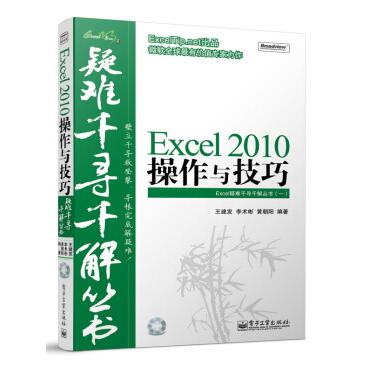
→→→→→→→→→→→→→→→→→→→→查找获取
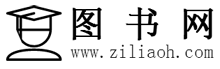



评论